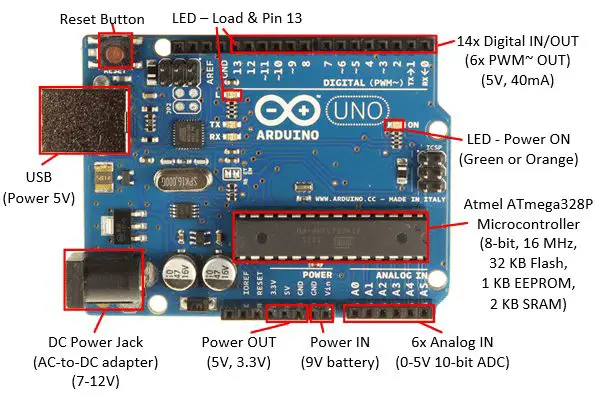Los comandos OpenWRT permiten utilizar el Arduino Yún desde la consola y llevar a cabo tareas de forma remota a través de una conexión a Internet.
El Arduino Yún es sin duda una de las herramientas más poderosas que he tenido la oportunidad de utilizar en mi joven carrera profesional. La combinación de un microcontrolador con el poder de un microprocesador, los features que aporta la distribución OpenWRT de Linux, la capacidad de utilizar WIFI, Ethernet, memorias MicroSD, entre otras características hacen de este dispositivo un hardware de élite para la confección de toda clase de proyecos, tanto a nivel aficionado como a nivel de ingeniería.
Al Arduino Yún nos podemos conectar por medio de SSH, como ya lo explicamos en este post. Esto nos abre una consola, donde es necesario conocer algunos comandos para poder trabajar y hacer lo que queremos. Cualquier persona que haya utilizado Linux debe estar familiarizado con este tipo de instrucciones, pero en mi caso yo utilizo Windows y no estoy acostumbrado a trabajar en la consola. El Arduino Yún (y la necesidad) me han hecho abrirle los brazos a Linux y me parece justo y necesario listar los comandos más utilizados, al menos por mí en el proyecto que estoy llevando a cabo, para que otras personas que tengan necesidades similares a las mías puedan utilizar esto como referencia.
Cabe destacar que este blog es para mí el espacio donde proyecto mi trabajo hacia el mundo, aunque también es mi propio cuaderno donde guardo aquellos conocimientos que poseo actualmente y que quizás olvide en algún momento y luego vuelva a necesitar. La lista está basada en mis necesidades personales y es probable que eventualmente la actualice y le agregue más instrucciones a medida que vaya siendo necesario. A continuación la lista, su descripción y un breve ejemplo de uso.
|
Lista de comandos para el uso del Arduino Yún por consola – OpenWRT |
||
| Comando | Descripción | Ejemplo |
| mkdir | Make Directory – Crea una nueva carpeta (directorio) | mkdir nombre_de_directorioomkdir directorio_1 directorio_2 |
| rm | Remove – Elimina un directorio o fichero específico | rm fichero (elimina un fichero específico) |
| rm -rf directorio (elimina un directorio con todos los ficheros contenidos en el) | ||
| rm –f (Elimina todos los archivos en un directorio sin preguntar al usuario) | ||
| rm –i (Interactivo. Con esta opción, rm pide confirmación antes de eliminar cualquier archivo.) | ||
| pwd | Print Working Directory – Imprime el directorio en el que te encuentras actualmente | pwd |
| cd | Change Directory – permite desplazarte de un directorio a otro | cd /carpeta (a donde me quiero mover) |
| ls | List – Lista los ficheros que se encuentran contenidos en el directorio actual | ls –l (lista todo menos los ocultos) |
| ls –F (lista todo, indicando el tipo de archivo) | ||
| ls –laC (lista todos los archivos, incluyendo los ocultos, y los muestra en columnas) | ||
| cat | Concatenate – Imprime el contenido de un fichero en la pantalla | cat /tmp/dhcp.leases |
| cp | Copy – Copia un fichero | Cp nombre_del_fichero |
| mv | Move – Crea una copia de un fichero específico y borra el original | mv /tmp/opkg-lists/snapshots /mnt/sda1/opkg/packages |
| df | Disk Free – Muestra el espacio disponible | df |
| free | Muestra la RAM disponible | free |
| uptime | Tiempo transcurrido desde el último boot | uptime |
| cat /proc/cpuinfo | Información detallada sobre el CPU (Arduino Yún) | cat /proc/cpuinfo |
| cat /proc/meminfo | Información detallada sobre la RAM | cat /proc/meminfo |
| dmesg | Información detallada sobre los dispositivos conectados al Arduino | dmesg -c (te indica el último cambio registrado desde la ejecución del último dmesg -c) |
| linup latest | Muestra la versión actual del Sistema Operativo y la compara con la última versión lanzada al público. | linup latest |
Espero que la información suministrada sea de utilidad para todos. Saludos.